Hoe de cache te wissen Windows 10
Wat te weten
- Om de systeemcache te wissen, gaat u naar Instellingen > Systeem > Opslag > Configureer Storage Sense of voer het nu uit > Nu schoonmaken.
- Om uw internetcache en cookies te wissen, gaat u naar Controlepaneel > Netwerk en internet > Browsegeschiedenis en cookies verwijderen.
- Om uw cache op elk gewenst moment snel te wissen, downloadt u CCleaner en voegt u een snelkoppeling toe aan uw bureaublad.
In dit artikel wordt uitgelegd hoe u de cache in Windows 10 wist om ruimte op uw harde schijf vrij te maken en de prestaties van uw pc te verbeteren.
Hoe wis ik mijn systeemcache?
Volg deze stappen om uw systeemcache in Windows 10 te wissen:
-
Selecteer het menu Venster Start en selecteer vervolgens Instellingen.

-
Selecteer Systeem.
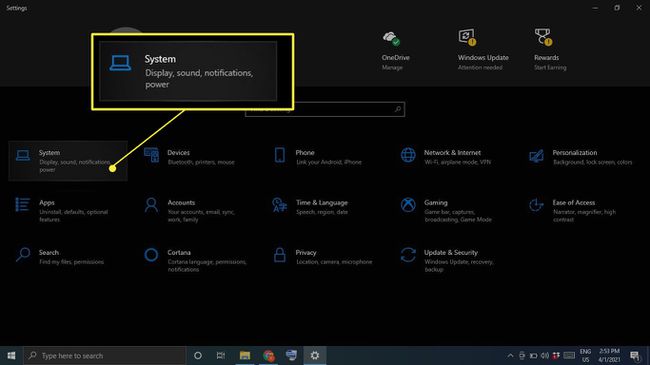
-
Selecteer Opslag in de linkerzijbalk en selecteer vervolgens Configureer Storage Sense of voer het nu uit.
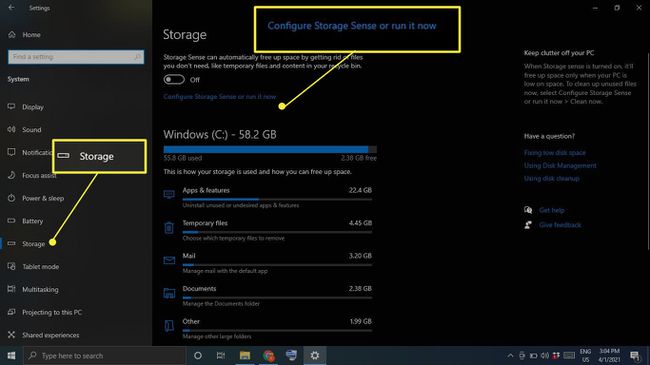
-
Onder Maak nu ruimte vrij,selecteer Nu schoonmaken.
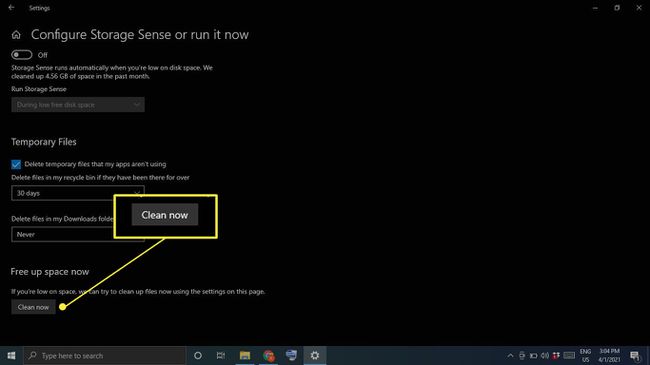
-
Wacht tot Windows uw harde schijf scant om bestanden te verwijderen. Als het klaar is, ziet u een bevestigingsbericht met de hoeveelheid ruimte die is vrijgemaakt.

Hoe wis ik mijn cache en cookies op Windows 10?
Volg deze stappen om uw Internet Explorer-cache en webcookies in Windows 10 te wissen:
-
Open het Configuratiescherm en selecteer Netwerk en internet.
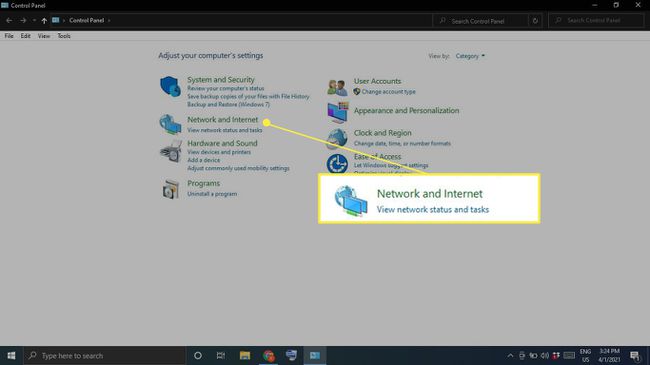
-
Onder internet Opties, selecteer Browsegeschiedenis en cookies verwijderen.
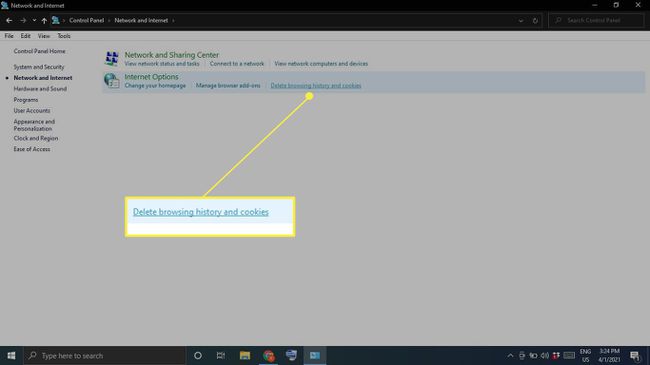
-
Selecteer Verwijderen in het venster Interneteigenschappen.
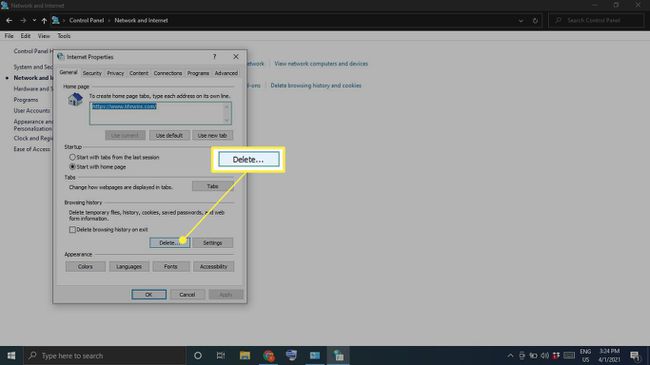
-
Vink de items aan die u wilt verwijderen, inclusief Cookies en websitegegevens en Tijdelijke internetbestandenen websitebestandenen selecteer vervolgens Verwijderen.
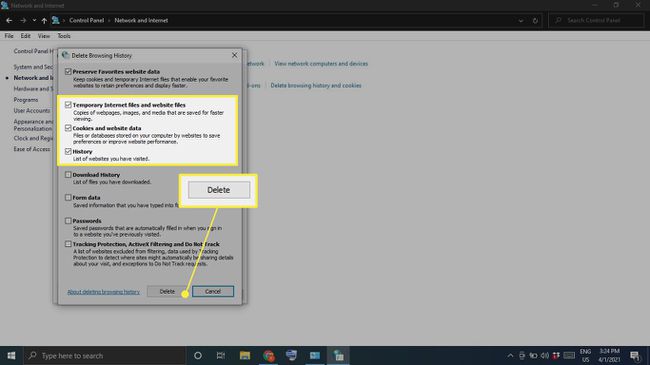
Hoe wis ik mijn cache in één keer?
Gebruik Windows Schijfopruiming om alle tijdelijke bestanden op uw computer in één keer te verwijderen:
-
Type Schijf opruiming in het Windows-zoekvak en selecteer de Schijfopruiming-app.
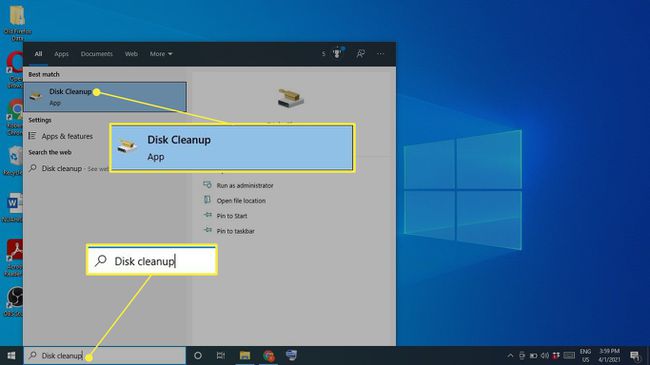
-
Selecteer Systeembestanden opschonen.
Vóór deze stap krijgt u mogelijk de optie om een schijf te kiezen om op te ruimen. Kies dan de C: rit.
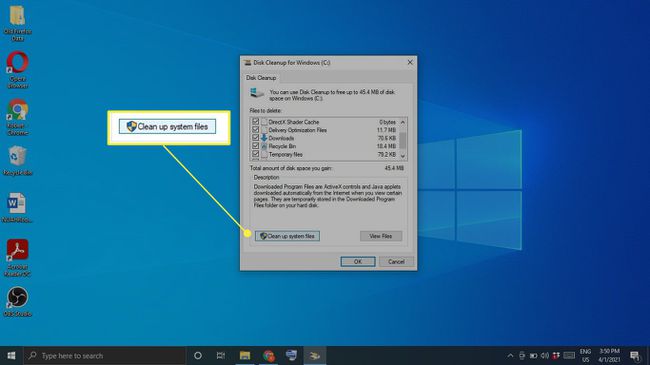
-
Kies alle items die u wilt verwijderen en selecteer Oke.
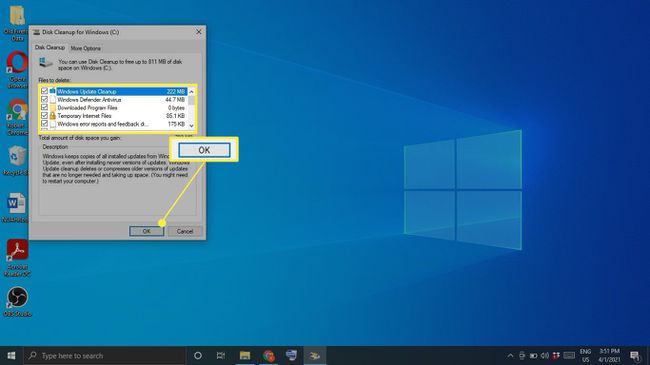
-
Selecteer Verwijder bestanden bevestigen.
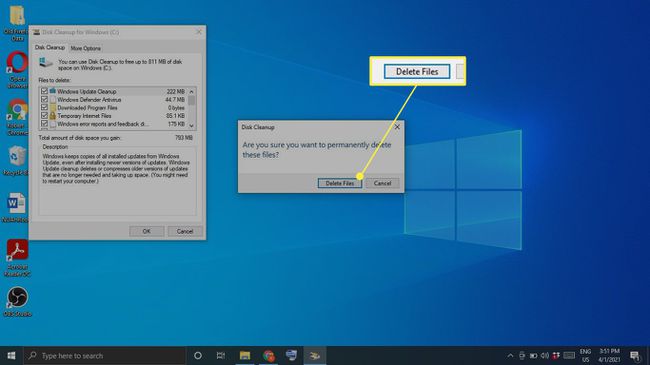
Wis uw cache automatisch met Storage Sense
Windows 10 Storage Sense kan automatisch bestanden verwijderen die u niet langer nodig hebt. Om het te gebruiken, ga naar Instellingen > Systeem > Opslag en zorg ervoor dat de schakelaar bovenaan het scherm is Op. Om uw Storage Sense-voorkeuren aan te passen, selecteert u: Configureer Storage Sense of voer het nu uit.

Hoe wis ik mijn cache snel?
Als u uw cachegeheugen met slechts een paar klikken wilt wissen, download en installeer dan een programma zoals CCleaner. Voeg een snelkoppeling toe aan uw bureaublad en open CCleaner op elk gewenst moment om uw pc grondig te schrobben.
Wis uw browsercache
De meeste browsers houden een cache bij van de websites die u bezoekt om de laadtijden te verbeteren en een algehele soepelere ervaring te bieden. De stappen voor het wissen van uw browsercache zijn verschillend, afhankelijk van de browser die u gebruikt. Het opschonen van de systeemcache heeft geen invloed op uw browsers, dus zorg ervoor dat u apart voor uw browsercache zorgt.
Wis de locatiecache van Windows 10
Als je hebt Windows 10 locatieservices ingeschakeld, wilt u misschien uw locatiegeschiedenis wissen:
-
Selecteer de Venster Startmenuen selecteer vervolgens Instellingen.
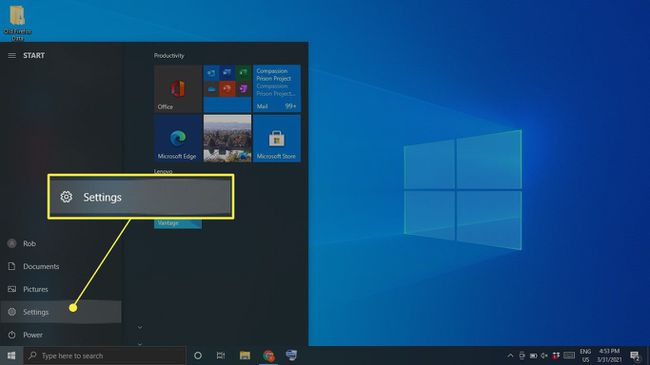
-
Selecteer Privacy.

-
Selecteer Plaats in de linkerzijbalk en scrol vervolgens omlaag naar Locatiegeschiedenis en selecteer Duidelijk.
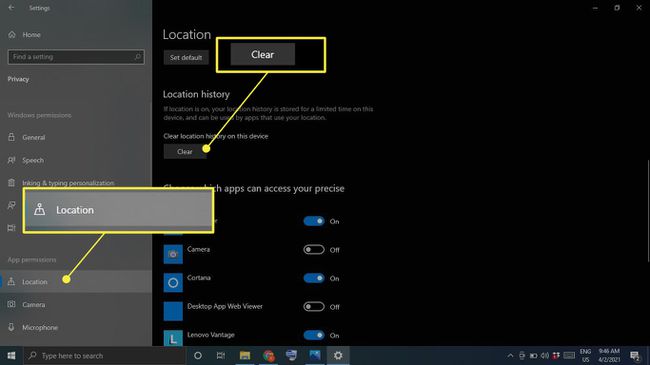
Waarom zou u de cache in Windows 10 wissen?
De reden waarom Windows in de eerste plaats een cache bewaart, is om uw pc beter te laten werken; als het echter overbelast is, kan het de zaken erger maken. Naast het vertragen van uw harde schijf, kunnen cachebestanden ook softwareconflicten veroorzaken, wat kan leiden tot crashes. Als uw computer traag is of als programma's blijven crashen, kan het wissen van de cache een gemakkelijke oplossing zijn.
FAQ
-
Wat is cache?
Die van je computer cache is een verzameling tijdelijke bestanden die het bewaart om het surfen op het web, apps en andere taken te versnellen.
-
Hoe spreek je 'cache' uit?
Het klinkt als 'contant geld'.
-
Hoe wis je de DNS-cache in Windows 10?
Open de opdrachtprompt in de beheerdersmodus en typ de opdracht ipconfig/flushdns.
-
Hoe wis je de cache op een Mac?
U kunt uw Safari-cache wissen met de sneltoets Opdracht + Optie + E. Om uw systeemcache te wissen, opent u Finder en selecteert u Gaan > Ga naar map. Typ in ~/Bibliotheek/Caches/, selecteer Gaanen kies vervolgens welke bestanden u wilt verwijderen. Als je niet zeker weet of je een bepaald bestand wel of niet nodig hebt, speel dan op veilig en laat het zo.
